Qu'est-ce qu'une erreur HTTP 401 et comment la corriger ? [7 méthodes]
Publié: 2023-06-05Qu'est-ce qu'une erreur 401 ?
La signification correcte de l'erreur 401 est un code d'état HTTP qui indique que la demande ne dispose pas d'identifiants d'authentification valides pour la ressource demandée. Cela signifie que le serveur connaît le client mais que le client n'a pas les autorisations suffisantes pour accéder à la ressource et n'est pas autorisé à le faire sans une authentification appropriée.
Si vous êtes un développeur Web, un administrateur ou un utilisateur régulier, il est crucial de connaître l'importance de l'erreur 401, car cela vous aide à diagnostiquer et à résoudre les problèmes liés à l'authentification et au contrôle d'accès.
Par exemple, si vous êtes administrateur, cela vous aidera à mettre en place des mesures de sécurité efficaces. En attendant, pour les utilisateurs réguliers, il sera avantageux pour eux de comprendre la raison du refus d'accès à certaines ressources.
![Qu'est-ce qu'une erreur HTTP 401 et comment la corriger ? [7 méthodes] 3 HTTP Error 401](/uploads/article/49282/OMge5q76N6I9ERoc.webp)
401 Variantes d'erreur
Voici quelques-unes des variations d'erreur 401 qui indiquent la même chose :
- Erreur HTTP 401
- Accès refusé
- Erreur 401 non autorisée
- Autorisation 401 requise
- 401 Non autorisé
Comprendre les codes d'état HTTP
Si vous n'êtes pas un technicien et que vous ne savez pas exactement quels sont les codes d'état HTTP, ils peuvent être compris comme un ensemble de nombres standardisés à trois chiffres utilisés par les serveurs Web pour communiquer le résultat de la demande d'un client.
Cela signifie qu'ils vous fournissent l'état ou des informations sur la redirection réussie, le type d'erreurs et d'autres états du cycle demande-réponse.
Ces codes d'état jouent un rôle crucial dans la communication Web car ils fournissent des informations importantes, indiquant si une demande a abouti ou rencontré des problèmes. Avec l'aide de ces codes, on peut facilement prendre les mesures appropriées en fonction de la réponse reçue du serveur.
Désormais, lors de l'examen des codes d'état de la série 4xx, tels que les erreurs 401, ils sont généralement classés comme des codes d'erreur client. Cette série indique que la demande du client a échoué ou n'est pas valide pour certaines raisons. Ces codes d'erreur représentent généralement les problèmes ou les erreurs causés par la demande du client ou un manque d'authentification appropriée.
Quelques exemples de codes d'erreur de la série 4xx
Comme nous l'avons déjà mentionné, la série 4xx est appelée erreurs côté client, ce qui inclut certains des codes d'erreur les plus courants que vous connaissez peut-être.
- 400 (Erreur de demande incorrecte)
- 403 (Interdit)
- 404 (Introuvable)
Maintenant, concentrons-nous sur l'erreur 401. Cette erreur est spécifiquement utilisée lorsque le client est incapable de fournir des informations d'authentification valides pour accéder à une ressource. Son objectif principal est de montrer au client que les ressources demandées nécessitent des informations d'identification valides pour continuer.
Qu'est-ce qui cause l'erreur 401 ?
Certains des scénarios les plus courants dans lesquels vous pourriez être confronté à un message d'erreur 401 :
- Informations d'identification manquantes ou non valides : si vous ne parvenez pas à fournir des informations d'identification authentiques pour une raison quelconque ou à fournir des informations d'identification engagées ou expirées, une erreur 401 sera déclenchée.
- Tentative d'accès non autorisée : lorsque vous essayez d'accéder à une ressource qui nécessite une authentification, mais que les informations d'identification fournies n'accordent pas une autorisation suffisante, une erreur 401 est renvoyée.
- Jetons révoqués ou expirés : si vous utilisez un jeton d'authentification expiré ou obsolète, le serveur peut répondre par une erreur 401.
- Cache et cookies du navigateur corrompus ou obsolètes : si vous voyez une erreur 401, c'est généralement parce que le cache et les cookies de votre navigateur sont obsolètes ou corrompus. Cela peut causer des problèmes d'autorisation. Si votre navigateur n'a pas les bons identifiants d'authentification (ou aucun), le serveur n'acceptera pas votre demande. N'oubliez pas de garder le cache et les cookies de votre navigateur à jour pour éviter de rencontrer ce genre d'erreurs.
- URL incorrecte ou obsolète : Parfois, dans l'urgence, vous pouvez saisir par erreur la mauvaise URL ou rencontrer une situation où l'URL a été modifiée. Cela peut déclencher une erreur 401 en conséquence.
- Conflits de plugins : Parfois, une erreur 401 peut se produire à cause d'un problème de plugin. Par exemple, si vous utilisez un pare-feu ou un plug-in de sécurité qui pourrait penser à tort que votre tentative de connexion est suspecte et bloquer l'accès avec une erreur 401 pour protéger la page.
Comment une erreur 401 affecte-t-elle l'expérience utilisateur ?
Le code d'erreur 401 peut avoir divers impacts sur l'expérience utilisateur. Il en résulte généralement que l'utilisateur se voit refuser l'accès à la ressource demandée ou reçoit une page d'erreur à la place. Le message d'erreur associé à l'erreur 401 doit fournir des conseils sur la façon de résoudre le problème ou fournir des instructions appropriées.
Comment réparer l'erreur 401 non autorisée ?
Maintenant que vous avez acquis une solide compréhension de l'erreur non autorisée 401 et de son contexte, examinons les méthodes pour résoudre et résoudre ce problème.
- Assurez-vous que l'URL est correcte
- Vérifier les informations d'identification authentiques
- Effacer le cache et les cookies de votre navigateur
- Videz votre cache DNS
- Désactiver les plugins WordPress
- Consultez le fichier .htaccess de votre site Web
- Vérifiez l'en-tête WWW-Authenticate
1. Assurez-vous que l'URL est correcte
L'une des erreurs les plus courantes commises par de nombreux utilisateurs consiste à taper une URL incorrecte dans la barre d'adresse du navigateur. Par conséquent, il est important de prendre un moment et d'entrer soigneusement l'URL correcte, en s'assurant qu'il n'y a pas d'entrées mal orthographiées ou obsolètes.
S'il vous arrive d'entrer une URL erronée, obsolète ou mal orthographiée, vous pourriez rencontrer un message "Code d'erreur 401". Mais il n'y a pas lieu de s'inquiéter ! Cette erreur indique simplement que l'URL à laquelle vous tentiez d'accéder n'existe pas, ce qui entraîne une réponse « 401 accès non autorisé » du serveur.
Comprenons-le avec un exemple. Supposons que vous ayez mis une page en signet ou enregistré son adresse dans vos navigateurs, mais les choses peuvent changer avec le temps. L'adresse de la page a peut-être été mise à jour ou même supprimée.
Pour approfondir la question, vous pouvez essayer d'accéder à la page d'accueil du site Web et rechercher un lien vers la page à l'origine de l'erreur « 401 non autorisé ». Si la page s'ouvre correctement via ce lien, assurez-vous de comparer l'URL de la page avec celle qui vous a initialement donné l'erreur.
2. Assurez-vous que les identifiants d'authentification sont corrects
Parfois, vous pouvez rencontrer le code d'erreur 401 frustrant lorsque vous essayez d'accéder à une ressource verrouillée, telle qu'une page protégée par mot de passe. Cela signifie essentiellement que vos identifiants d'authentification ne sont pas valides et, par conséquent, l'accès à la page que vous essayez d'ouvrir vous est refusé.
Voici ce que vous pouvez faire pour résoudre ce problème. Prenez le temps de vérifier si vous êtes connecté avec les informations de connexion correctes telles que l'ID utilisateur et le mot de passe ou non.
Si vous êtes sûr d'avoir correctement saisi les informations, vous pouvez envisager de modifier votre mot de passe. Cela pourrait vous aider à vous assurer que vous disposez des bonnes informations d'identification pour accéder à la ressource sans aucun problème.
Cependant, si vous ne parvenez pas à accéder à votre site Web protégé par mot de passe, consultez notre guide complet sur "Comment réinitialiser facilement WordPress et recommencer ?".
3. Effacez le cache et les cookies de votre navigateur
Sans aucun doute, le cache du navigateur et les cookies sont destinés à améliorer votre expérience en ligne en accélérant le chargement du site Web. Cependant, il y a des occasions où ils peuvent également être à l'origine d'erreurs de déclenchement.
Plus précisément, les fichiers de cache et les cookies corrompus ou obsolètes peuvent entraîner des interruptions inattendues ou des problèmes de navigation. Pour résoudre ce problème, la meilleure solution consiste à vider complètement le cache et les cookies de votre navigateur.
Si vous utilisez le navigateur Chrome, suivez les étapes ci-dessous :
Lire : Part de marché des navigateurs et statistiques d'utilisation
Étape 1 : Selon votre navigateur, allez dans le menu des paramètres.
Dans Google Chrome, par exemple, vous pouvez trouver le menu des paramètres en cliquant sur les trois points verticaux situés dans le coin supérieur droit de la fenêtre.
Étape 2 : Pour continuer, sélectionnez "Plus d'outils" puis cliquez sur "Effacer les données de navigation".
![Comment corriger l'erreur DNS_PROBE_STARTED ? [8 façons] 7 Clear browsing data in Chrome](/uploads/article/49282/7tQlDzVpO0dSrQ4S.png)
Étape 3 : Une fenêtre contextuelle s'affichera et vous pourrez choisir les trois options situées dans la section "Basique" comme illustré dans l'image ci-dessous. Ces options consistent en « Historique de navigation », « Cookies et autres données de site » et « Images et fichiers en cache.
Étape 4 : Cliquez sur « Effacer les données » pour lancer le processus.
![Comment corriger l'erreur DNS_PROBE_STARTED ? [8 façons] 8 Clearing data in Google Chrome](/uploads/article/49282/ofI2LgOhDw5hIj02.png)
Ce faisant, toute information corrompue ou invalide stockée localement dans votre navigateur sera complètement effacée. Cela garantit que s'il était à l'origine du problème d'authentification, il ne se reproduira plus.
4. Videz votre cache DNS
Semblable au cache de votre navigateur et aux cookies, le cache DNS est également stocké localement sur votre ordinateur. Bien qu'il soit rare qu'un cache DNS déclenche une erreur 401, cela vaut la peine de l'essayer comme étape de dépannage.
Pour les utilisateurs de Windows 10 et Windows 11 :
Étape 1 : Ouvrez la commande Exécuter en appuyant sur la touche Windows et R. Vous pouvez également la rechercher dans le menu Démarrer.
Étape 2 : Tapez « cmd » et appuyez sur Entrée pour ouvrir l'invite de commande.
![Comment corriger l'erreur DNS_PROBE_STARTED ? [8 façons] 13 Opening Command Prompt in Windows](/uploads/article/49282/yEl9umLKytdbH1hO.png)
Étape 3 : Une fois la fenêtre d'invite de commande ouverte, tapez « ipconfig/release » pour libérer votre adresse IP actuelle.
![Comment corriger l'erreur DNS_PROBE_STARTED ? [8 façons] 14 Using Ipconfig command on CMD](/uploads/article/49282/Wwo2CcqeWgKg35CS.png)
Étape 4 : Ensuite, tapez « ipconfig/flushdns » pour libérer le cache DNS.
Étape 5 : Tapez « ipconfig /renew » pour obtenir une nouvelle adresse IP.
![Comment corriger l'erreur DNS_PROBE_STARTED ? [8 façons] 15 ipconfig renew](/uploads/article/49282/1gUfxH92rKcQjJKo.png)
Étape 6 : Tapez « netsh int ip set dns » et appuyez sur Entrée pour réinitialiser vos paramètres IP.
Étape 7 : Enfin, tapez « netsh winsock rese t » pour restaurer le catalogue Winsock.
![Comment corriger l'erreur DNS_PROBE_STARTED ? [8 façons] 16 netsh winsock reset](/uploads/article/49282/C84KC26HpjAyf4ie.png)
Étape 8 : Après avoir terminé ces étapes, redémarrez votre ordinateur pour vous assurer que les modifications prennent effet.
Pour les utilisateurs MacOS :
Étape 1 : Tout d'abord, ouvrez les options de préférences système sur votre Mac. Si vous avez installé Gas Mask, cela peut faciliter la recherche de tâches liées au système.
Étape 2 : Ensuite, accédez à l'onglet Ethernet et cliquez sur les options avancées.
Étape 3 : Sous l'onglet TCP/IP, vous trouverez l'option de libérer un bail DHCP. Cliquer sur cette option vous permettra d'effacer le DNS local sur votre Mac.
![Comment corriger l'erreur DNS_PROBE_STARTED ? [8 façons] 17 Renew DHCP in MacOS](/uploads/article/49282/cSbDEDDApWuXkZqe.png)
Étape 4 : Accédez à Utilitaires > Terminal et entrez la commande pour effacer le cache DNS local.
Étape 5 : La commande pour vider le cache DNS local est « dscacheutil -flushcach e ».
Étape 6 : Une fois que vous avez entré la commande, aucun message de réussite ou d'échec séparé ne s'affichera. Cependant, dans la plupart des cas, le cache sera effacé sans aucun problème majeur.
5. Désactiver les plugins WordPress
Il est important de noter que la cause de l'erreur 401 ne réside pas toujours dans votre navigateur, mais plutôt dans vos plugins WordPress. Si vous rencontrez des difficultés pour accéder à votre site WordPress, il est possible que certains plugin(s) soient responsables de ce problème.
En particulier, les plugins de sécurité ont la réputation de causer ce type de problèmes. Ces plugins sont conçus pour bloquer l'accès et renvoyer un message d'erreur 401 s'ils détectent une activité suspecte.
Une autre possibilité est qu'il peut y avoir des problèmes de compatibilité avec certains plugins. Certains plugins peuvent entrer en conflit avec votre site Web et déclencher de tels problèmes. Dans de tels cas, la meilleure chose à faire est de désactiver tous les plugins WordPress installés et de vérifier si cela résout le problème.
Étape 1 : Connectez-vous à votre tableau de bord d'administration WordPress

Étape 2 : Accédez à l'option de menu "Plugins" sur le côté gauche du tableau de bord.
Étape 3 : Une liste des plugins installés s'affichera. Prenez note des plugins actuellement actifs ou faites une liste si nécessaire.
Étape 4 : Sélectionnez tous les plugins en cochant les cases à côté de leurs noms ou utilisez le menu déroulant "Bulk Actions" pour tout sélectionner.
Étape 5 : Dans le menu déroulant « Actions groupées », choisissez « Désactiver » et cliquez sur le bouton « Appliquer ». Cela désactivera tous les plugins sélectionnés simultanément.
![Qu'est-ce qu'une erreur HTTP 401 et comment la corriger ? [7 méthodes] 4 Deactivate WordPress Plugins](/uploads/article/49282/3RifaBSjHcIPfEr7.webp)
Étape 6 : Une fois le processus de désactivation terminé, essayez d'accéder à votre site Web et vérifiez si l'erreur 401 est résolue.
Si l'erreur ne se produit plus, cela indique qu'un ou plusieurs plugins étaient à l'origine du problème. Vous pouvez ensuite procéder à l'identification des plugins en conflit ou incompatibles en les réactivant un par un et en testant le site après chaque activation jusqu'à ce que l'erreur réapparaisse. De cette façon, vous pouvez identifier le plugin spécifique à l'origine du conflit.
Si vous trouvez le plugin défectueux, envisagez de le mettre à jour vers une version plus récente ou de contacter le développeur du plugin pour obtenir de l'aide. Alternativement, vous devrez peut-être trouver un plugin alternatif qui sert un objectif similaire mais ne provoque pas de conflits.
6. Consultez le fichier .htaccess de votre site Web
Vous pourriez être surpris d'apprendre, surtout si vous ne le savez pas, que le panneau d'hébergement n'est pas le seul endroit où vous pouvez définir un mot de passe pour votre site Web. Une autre méthode consiste à configurer le code dans le fichier .htaccess.
Si vous avez déjà défini un mot de passe via le fichier .htaccess mais que vous l'avez oublié ou qu'il a été ajouté via un plugin, il est essentiel de vérifier ou d'examiner le fichier .htaccess de votre site Web pour déterminer s'il est à l'origine du problème.
Voyons comment vous pouvez procéder.
Si votre fournisseur d'hébergement Web vous offre l'accessibilité cPanel, il vous sera facile de localiser les fichiers WordPress .htaccess sans utiliser de client FTP.
1. Pour ce faire, vous devez d'abord vous connecter à votre cPanel comme indiqué ci-dessous :
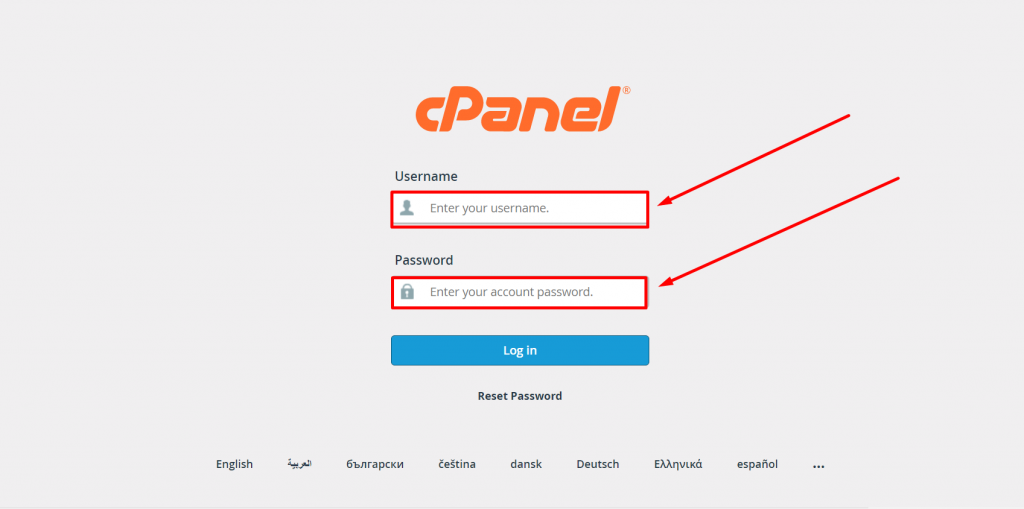
2. Recherchez la section Fichiers et cliquez sur l'option Gestionnaire de fichiers comme indiqué.

3. Vous pourrez maintenant voir une liste de tous les fichiers principaux affichés sur votre écran. Sélectionnez et cliquez sur le dossier public_html pour l'ouvrir.
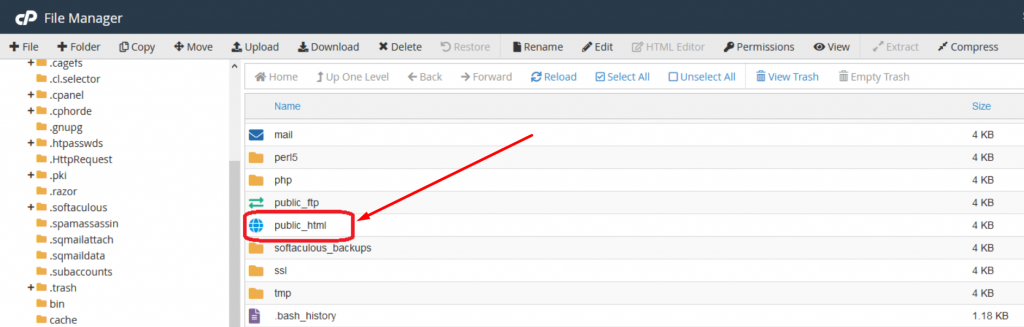
4. Maintenant, si vous avez un fichier .htacess existant disponible, il se reflétera dans le dossier public_html ou htdocs , sinon il est caché ou n'existe pas encore.
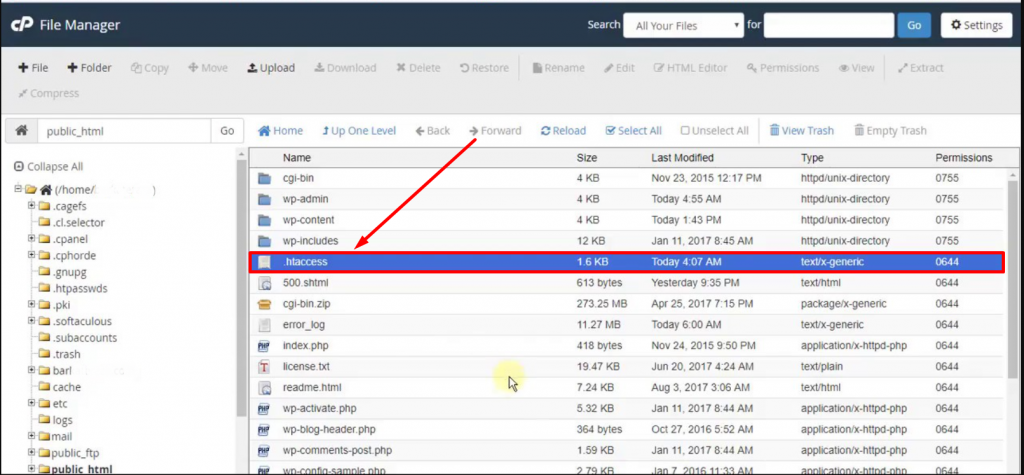
Cependant, si votre WordPress . htaccess est caché, vous pouvez l'afficher en allant simplement dans la section Paramètres située dans le coin supérieur droit de la « fenêtre du gestionnaire de fichiers » comme indiqué dans l'image ci-dessous :
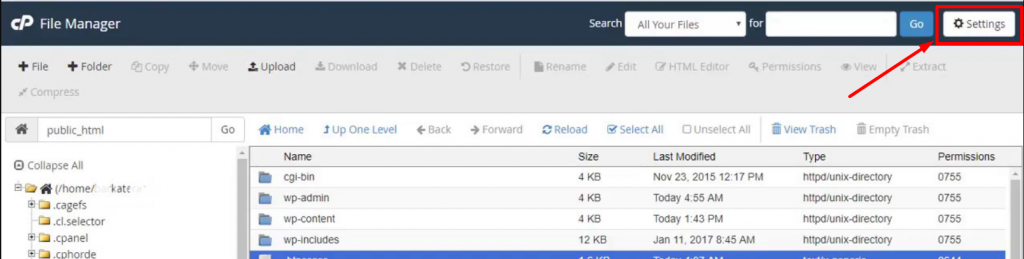
Une fenêtre de préférences apparaîtra comme indiqué dans l'image ci-dessous :
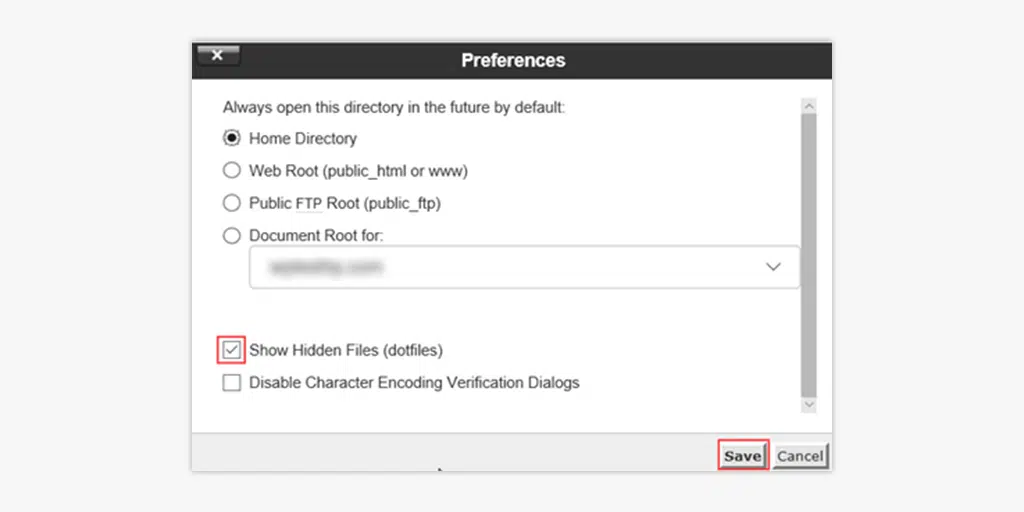
Maintenant, cochez simplement la case "Afficher les fichiers cachés (dotfiles)" et cliquez sur Enregistrer. Tous les fichiers cachés commenceront à se refléter sur la fenêtre de votre gestionnaire de fichiers.
Lire : Fichier WordPress .htaccess : Comment le créer et le modifier ?
Maintenant, lorsque vous cliquez avec le bouton droit sur le fichier .htaccess et sélectionnez l'option d'édition, son contenu devrait ressembler à ceci :
AuthType Basic
AuthName "Permission required"
AuthUserFile ../../.htpasswd
require valid-user
Les identifiants de connexion pour la protection sont stockés dans un fichier nommé « .htpasswd ». Ce fichier contient le mot de passe crypté et le nom d'utilisateur associé.
Si vous n'avez plus besoin de la protection, vous pouvez supprimer le code correspondant du fichier .htaccess et enregistrer les modifications pour confirmer.
7. Vérifiez l'en-tête WWW-Authenticate
Si les méthodes de dépannage ci-dessus ne fonctionnent pas, cela signifie que le problème vient du côté serveur.
L'en-tête "WWW-Authenticate" est un en-tête de réponse HTTP utilisé pour indiquer le type d'authentification requis pour accéder à une ressource sur un serveur Web. Lorsqu'un serveur envoie un code d'état "401 non autorisé", il inclut l'en-tête "WWW-Authenticate" pour spécifier le schéma d'authentification que le client doit utiliser pour accéder à la ressource demandée.
Cet en-tête fournit des informations au client sur la méthode d'authentification à utiliser, telle que l'authentification de base ou l'authentification Digest. Il inclut généralement un défi, qui est une valeur que le client doit inclure dans les demandes ultérieures pour s'authentifier.
Pour vérifier l'en-tête "WWW-Authenticate", vous pouvez suivre ces étapes :
Étape 1 : Ouvrez votre navigateur Web et accédez à la page Web souhaitée qui génère un code d'erreur 401.
Étape 2 : Faites un clic droit n'importe où sur la page et sélectionnez "Inspecter" ou "Inspecter l'élément" dans le menu contextuel. Cela ouvrira les outils de développement du navigateur.
Étape 3 : Dans les outils de développement, accédez à l'onglet "Réseau".
![Qu'est-ce qu'une erreur HTTP 401 et comment la corriger ? [7 méthodes] 5 Network tab in browser's developers tools](/uploads/article/49282/HOSwXMZOgSBH7nkj.webp)
Étape 4 : Actualisez la page en appuyant sur la touche « F5 » ou en cliquant sur le bouton d'actualisation du navigateur.
Etape 5 : Recherchez la requête correspondant à la ressource que vous souhaitez vérifier dans la liste des requêtes réseau. Il devrait avoir un code d'état "401 non autorisé".
Étape 6 : Cliquez sur la demande pour afficher ses détails.
Étape 7 : Dans la section des en-têtes, localisez l'en-tête "WWW-Authenticate". Cet en-tête fournira des informations sur le schéma d'authentification requis pour accéder à la ressource.
![Qu'est-ce qu'une erreur HTTP 401 et comment la corriger ? [7 méthodes] 6 Authentication scheme Information in header section](/uploads/article/49282/PkklKEpRcWwvA3JN.webp)
Étape 8 : La valeur de l'en-tête "WWW-Authenticate" indiquera la méthode d'authentification à utiliser, telle que "Basic", "Digest", ou autres.
Vous pouvez également consulter HTTP Authentication Scheme Registry pour plus d'informations sur les méthodes d'authentification de page.
Comparaison : erreur 401 vs 403
L'erreur 401 se différencie en se concentrant spécifiquement sur le manque d'informations d'authentification valides. Cela indique que le client doit fournir une authentification appropriée pour accéder à la ressource, tandis que les erreurs 400 et 403 mettent en évidence d'autres problèmes, tels que des demandes non valides ou des autorisations insuffisantes.
Voici un tableau comparatif entre une erreur 401 et une erreur 403 :
| Code d'erreur | Nom de l'erreur | Signification ou informations d'authentification |
|---|---|---|
| 401 | Non autorisé | Indique le besoin d'authentification. |
| Le client n'a pas d'informations d'identification valides |
| Code d'erreur | Nom de l'erreur | Signification des informations d'authentification. |
|---|---|---|
| 403 | Interdit | Indique que le client est authentifié, mais ne dispose pas des autorisations nécessaires pour accéder à la ressource demandée |
En résumé, une erreur 401 signifie la nécessité d'une authentification, tandis qu'une erreur 403 indique que le client est authentifié mais ne dispose pas des autorisations nécessaires pour accéder à la ressource demandée.
Exemples concrets d'erreurs 401
Exemples de sites Web ou d'applications Web populaires
- Plate-forme de médias sociaux : si un utilisateur tente d'accéder à un profil privé ou à un contenu restreint sans se connecter ou fournir des informations d'identification valides, une erreur 401 peut être renvoyée.
- Cause : l'utilisateur tente d'afficher une publication privée sans se connecter ni fournir d'informations d'identification valides.
- Résolution : La plateforme renvoie une erreur 401 et invite l'utilisateur à se connecter ou à créer un compte pour accéder au contenu restreint.
- Services bancaires en ligne : lorsqu'un client tente d'accéder aux informations de compte ou d'effectuer des transactions financières sans authentification appropriée, une erreur 401 peut se produire.
- Cause : L'utilisateur tente d'accéder aux détails du compte ou d'effectuer des transactions financières sans fournir les informations d'authentification correctes.
- Résolution : Le système bancaire renvoie une erreur 401 et demande à l'utilisateur de saisir des identifiants de connexion valides pour accéder à son compte en toute sécurité.
En analysant des exemples réels d'erreurs 401, il devient évident que ces erreurs se produisent lors de l'accès à des ressources sensibles ou restreintes, soulignant l'importance d'une authentification et d'une autorisation appropriées.
Conclusion
Une « erreur 401 » est déclenchée lorsque le client manque ou est incapable de fournir des identifiants d'authentification valides pour accéder à une ressource protégée par mot de passe. De plus, vous avez peut-être remarqué que cette erreur est principalement causée par le côté client, ce qui la rend facilement réparable. Cependant, il peut également être déclenché du côté serveur, bien que cela soit rare.
Ainsi, dans cet article, nous avons compilé certaines des 7 meilleures méthodes de dépannage que vous pouvez essayer pour corriger les erreurs 401.
- Assurez-vous que l'URL est correcte
- Vérifier les informations d'identification authentiques
- Effacer le cache et les cookies de votre navigateur
- Videz votre cache DNS
- Désactiver les plugins WordPress
- Consultez le fichier .htaccess de votre site Web
- Vérifiez l'en-tête WWW-Authenticate
Nous espérons que les méthodes mentionnées ci-dessus vous aideront à corriger l'erreur 401 et à résoudre vos problèmes. Si vous avez des questions ou souhaitez suggérer des méthodes supplémentaires, veuillez nous en informer dans la section des commentaires ci-dessous.
Questions fréquemment posées
Comment corriger une erreur 401 ?
Vous pouvez corriger une erreur 401 en suivant ces méthodes :
1. Assurez-vous que l'URL est correcte
2. Vérifiez les informations d'identification authentiques
3. Effacez le cache et les cookies de votre navigateur
4. Videz votre cache DNS
5. Désactiver les plugins WordPress
6. Consultez le fichier .htaccess de votre site Web
7. Vérifiez l'en-tête WWW-Authenticate
Quelle est la raison de l'erreur 401 non autorisée ?
La raison de l'erreur 401 non autorisée est :
1. Identifiants manquants ou invalides
2. Tentative d'accès non autorisée
3. Jetons révoqués ou expirés
4. Cache du navigateur et cookies corrompus ou obsolètes
5. URL incorrecte ou obsolète
6. Conflits de plugins
Qu'est-ce qu'un exemple d'erreur 401 ?
Un exemple d'erreur 401 est Si un utilisateur tente d'accéder à un profil privé ou à un contenu restreint sur une plate-forme de médias sociaux sans se connecter ou fournir des informations d'identification valides, une erreur 401 peut être renvoyée.

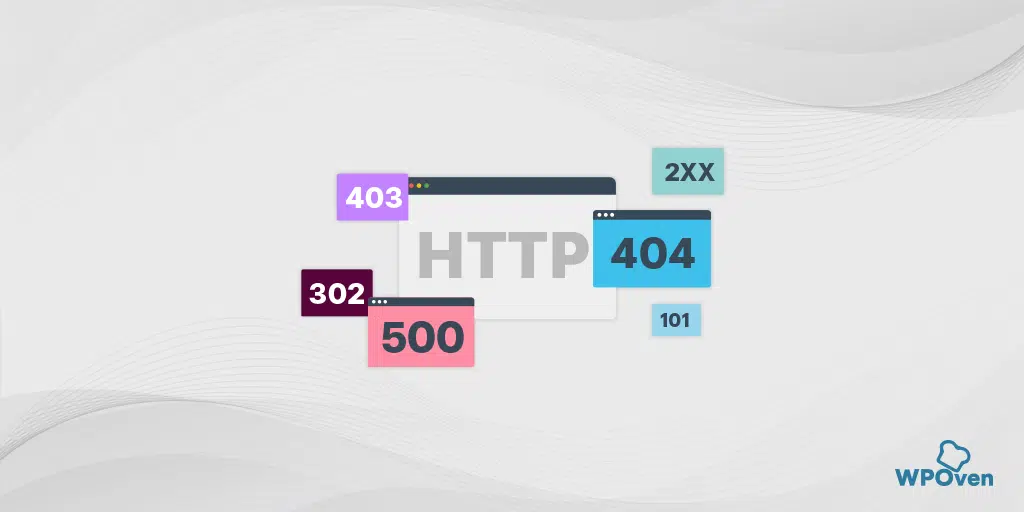
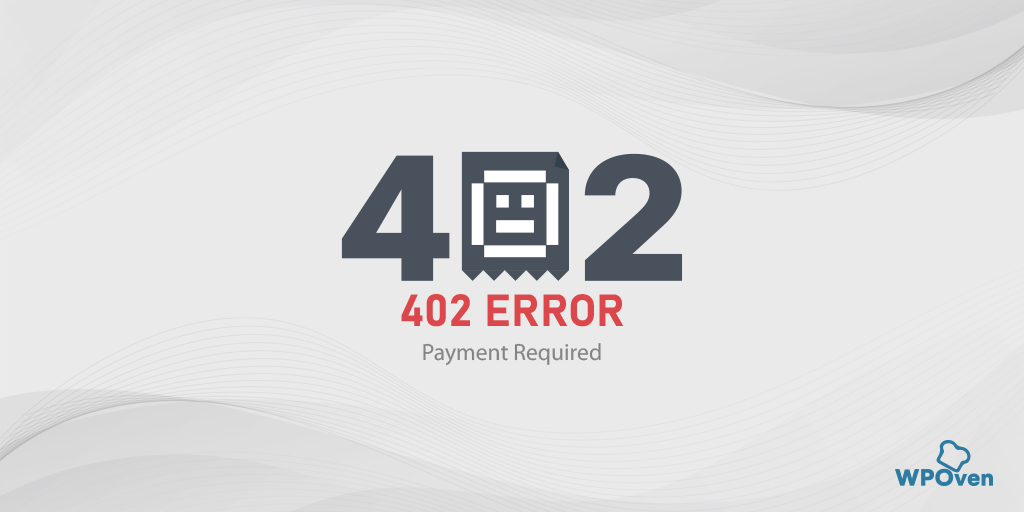
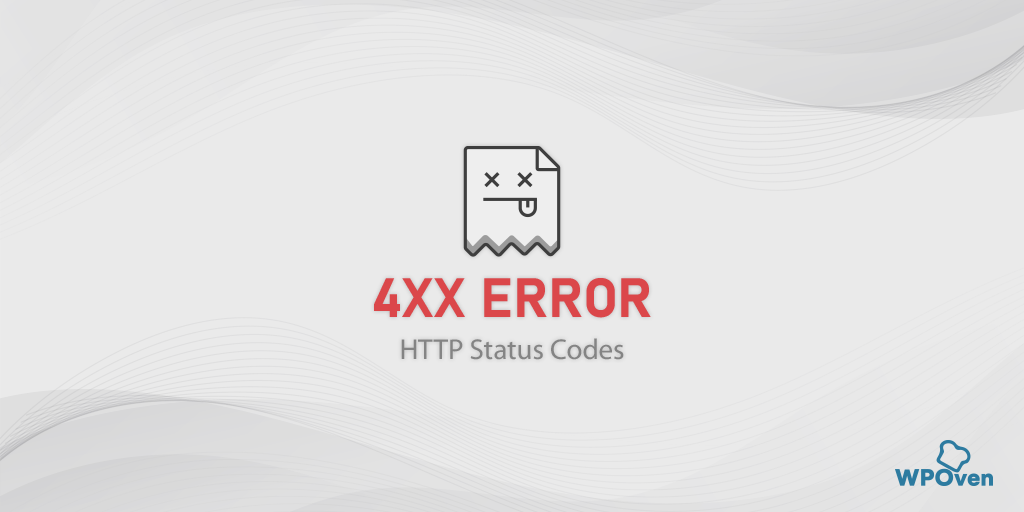
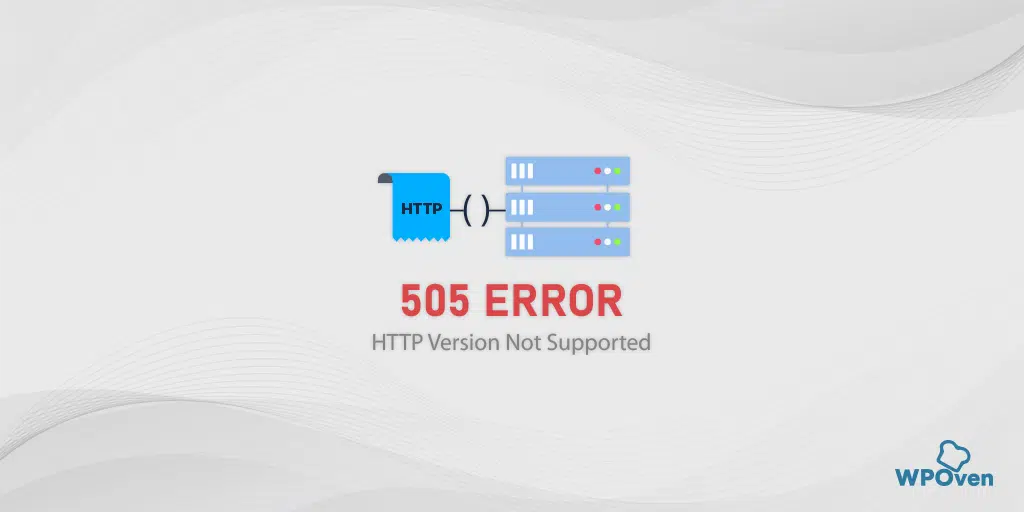

![Comment réparer "Erreur SMTP : impossible d'authentifier" ? [6 méthodes] How to Fix "SMTP Error: Could not Authenticate"? [6 Methods]](/uploads/article/49282/8OTl1jwuKMkx35MT.webp)